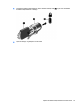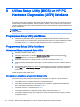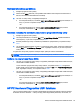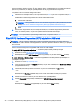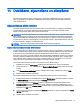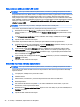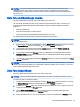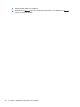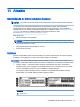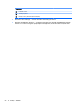User Guide - Ubuntu
Table Of Contents
- Pareiza startēšana
- Savienojuma izveide ar tīklu
- Izklaides funkciju izmantošana
- Tastatūras un rādītājierīču lietošana
- Strāvas pārvaldība
- Datora izslēgšana
- Enerģijas opciju iestatīšana
- Darbināšana ar akumulatora strāvu
- Rūpnīcā slēgts akumulators (tikai atsevišķiem modeļiem)
- Maināmā akumulatora izņemšana (tikai atsevišķiem modeļiem)
- Akumulatora atlikušā uzlādes līmeņa parādīšana
- Akumulatora uzlāde
- Akumulatora kalpošanas laika paildzināšana
- Zemu akumulatora uzlādes līmeņu pārvaldība
- Akumulatora strāvas ekonomēšana
- Akumulatora glabāšana
- Atbrīvošanās no izlietota akumulatora
- Akumulatora maiņa
- Ārēja maiņstrāvas avota izmantošana
- Informācijas pārvaldīšana un kopīgošana
- Datora apkope
- Datora un informācijas nodrošināšana
- Utilītas Setup Utility (BIOS) un HP PC Hardware Diagnostics (UEFI) lietošana
- Dublēšana, atjaunošana un atkopšana
- Atbalsts
- Specifikācijas
- Elektrostatiskā izlāde
- Pieejamība
- Alfabētiskais rādītājs
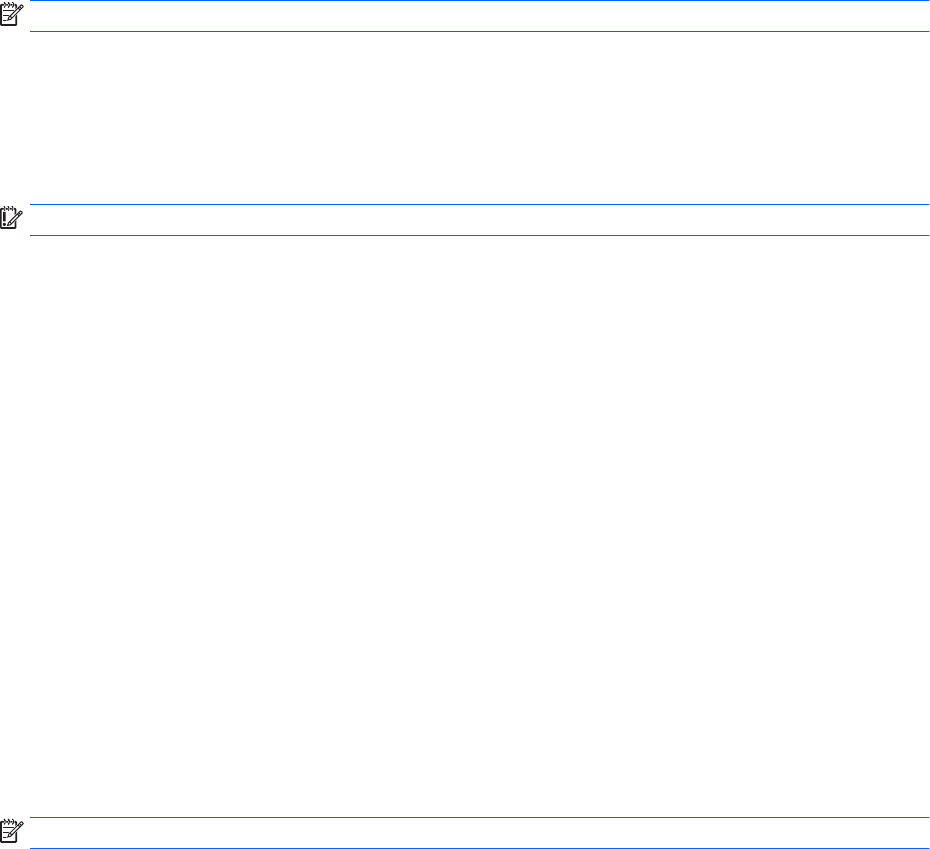
Atjaunošanas attēla izveide USB ierīcē
PIEZĪME. Pirms procedūras sākšanas pārliecinieties, vai dators ir pieslēgts maiņstrāvas avotam.
Programmatūru Recovery Media Creator vai atjaunošanas izveides programmatūru varat izmantot, lai
USB ierīcē izveidotu sistēmas atjaunošanas attēlu. Pirms izveides sākšanas pārbaudiet atmiņas
ierīcē pieejamo brīvo vietu. Lielākajai daļai modeļu būs nepieciešami vismaz 4 GB brīvas vietas USB
ierīcē. Atkarībā no datorā instalētajiem draiveriem un programmatūras var būt nepieciešams nedaudz
vairāk par 4 GB brīvas vietas. Lai nodrošinātu labāku rezultātu, HP iesaka izmantot ierīci, kuras
ietilpība ir vismaz 8 GB.
SVARĪGI! Pirms veicat šo procedūru, ievietojiet USB ierīci datora USB portā.
Lai izveidotu atjaunošanas USB ierīci, izmantojot Recovery Media Creator:
1. Noklikšķiniet uz ikonas Dash Home augšējā paneļa kreisajā stūrī un pēc tam meklēšanas
lodziņā ievadiet recovery. Noklikšķiniet uz Recovery Media Creator (Atkopšanas datu nesēja
izveide).
2. Logā Please choose media type (Lūdzu, izvēlieties datu nesēju) noklikšķiniet uz ikonas USB.
3. Izpildiet ekrānā redzamās instrukcijas.
Lai izveidotu atjaunošanas USB ierīci, izmantojot atjaunošanas izveides programmatūru:
1. Augšējā paneļa labajā pusē noklikšķiniet uz ikonas System menu (Sistēmas izvēlne) un pēc tam
uz System Settings (Sistēmas iestatījumi) > Backup (Dublēšana).
2. Loga kreisajā panelī atlasiet Storage (Krātuve), noklikšķiniet uz lejupvērstās bultiņas blakus
Backup Location (Dublējumfaila atrašanās vieta), atlasiet Local Folder (Lokālā mape) un pēc
tam noklikšķiniet uz pogas Choose Folder (Izvēlēties mapi). Loga kreisajā panelī atlasiet USB
ierīci un noklikšķiniet uz OK (Labi).
3. Loga kreisajā pusē esošajā panelī atlasiet Overview (Pārskats) un pēc tam noklikšķiniet uz Back
Up Now (Dublēt tūlīt).
4. Izpildiet ekrānā redzamās instrukcijas.
Sākotnējā rūpnīcas stāvokļa atjaunošana
PIEZĪME. Pirms procedūras sākšanas pārliecinieties, vai dators ir pieslēgts maiņstrāvas avotam.
Lai izmantotu DVD diskā vai USB ierīcē esošo atjaunošanas attēlu datora atjaunošanai sākotnējā
rūpnīcas stāvoklī:
1. Ja iespējams, dublējiet visus personiskos failus.
2. Izslēdziet datoru.
3. Pārliecinieties, vai datoram ir pievienots atjaunošanas DVD disks vai USB ierīce.
4. Restartējiet datoru.
5. Pēc sistēmas sāknēšanas nospiediet F9, lai atvērtu sāknēšanas ierīces atlasi, un pēc tam
atlasiet ierīci, kurā ir atjaunošanas attēls.
6. Noklikšķiniet uz Restore entire hard drive (Atjaunot visu cieto disku) un pēc tam noklikšķiniet uz
Continue (Turpināt).
7. Izpildiet ekrānā redzamās instrukcijas.
48 10. nodaļa. Dublēšana, atjaunošana un atkopšana